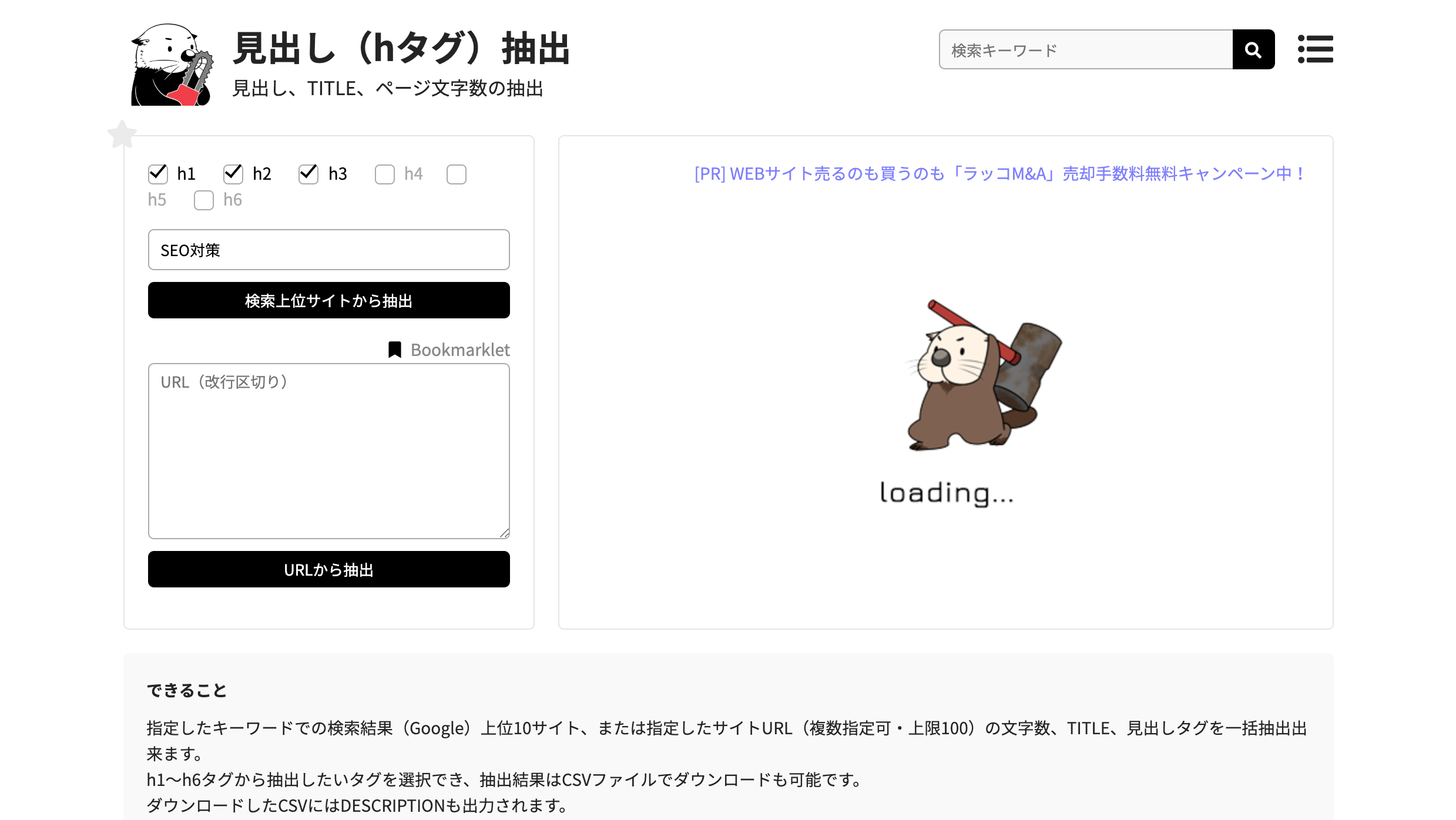ページスピードインサイト(PageSpeed Insights、以下PSIと略します)の速度スコアは多くの人が気にしているSEO要素の1つです。
ただし、PSIの欠点としては入力したURLのみのスコアということ。
Webサイト内の全ページのスコアを調べようと思うと、毎回URLを入力しなくてはならないのですが、Screaming Frog SEO Spider(通称:カエル)とPSIを連携させることによって全ページの表示速度スコアを一覧で見れることができます。
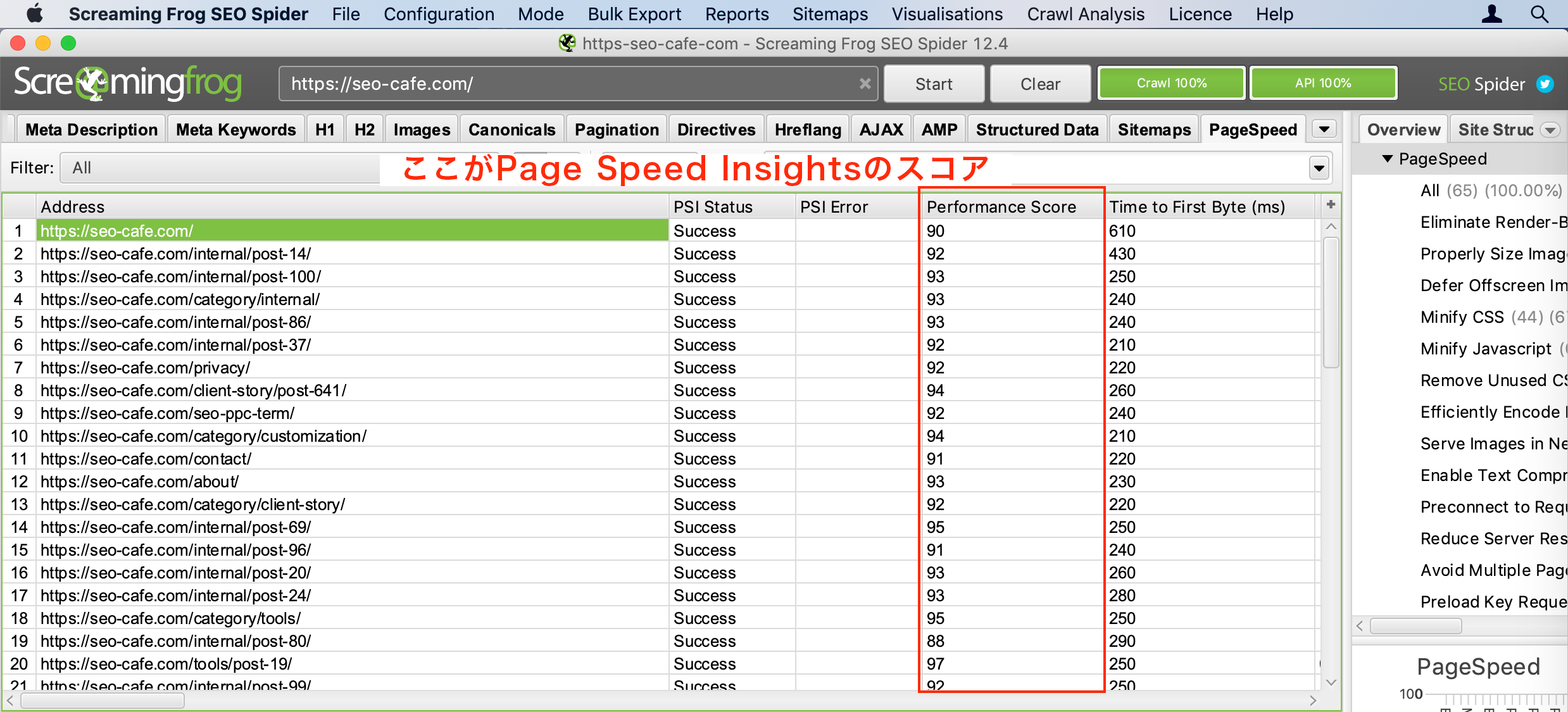
つまり、Webサイト内で表示スコアが悪いページはおろか全体の平均的な表示スコアも把握できちゃうんですね!
これは非常に便利!
という人は、こちらの記事をどうぞ!

大まかな手順はこんな感じ!
[ptimeline color=”yellow”]
[ti label=”STEP1″ title=”PSIのAPIキーを取得”]指定されている画面からAPIキーを取得しコピーする[/ti]
[ti label=”STEP2″ title=”カエルの管理画面にAPIキーを入力”]Screaming Frog SEO Spider内に取得したPSIのAPIキーを入力し接続する[/ti]
[ti label=”STEP3″ title=”カエルでクローリングする”]通常のSEO要素と合わせて各ページのPSIを一覧で調べよう![/ti]
[/ptimeline]
PageSpeed InsightsのAPIキーを取得する
まず自分のGoogleアカウントにログインした状態でPSIのAPI取得ページへ移動します。
▼下記URLにアクセス
https://developers.google.com/speed/docs/insights/v5/get-started
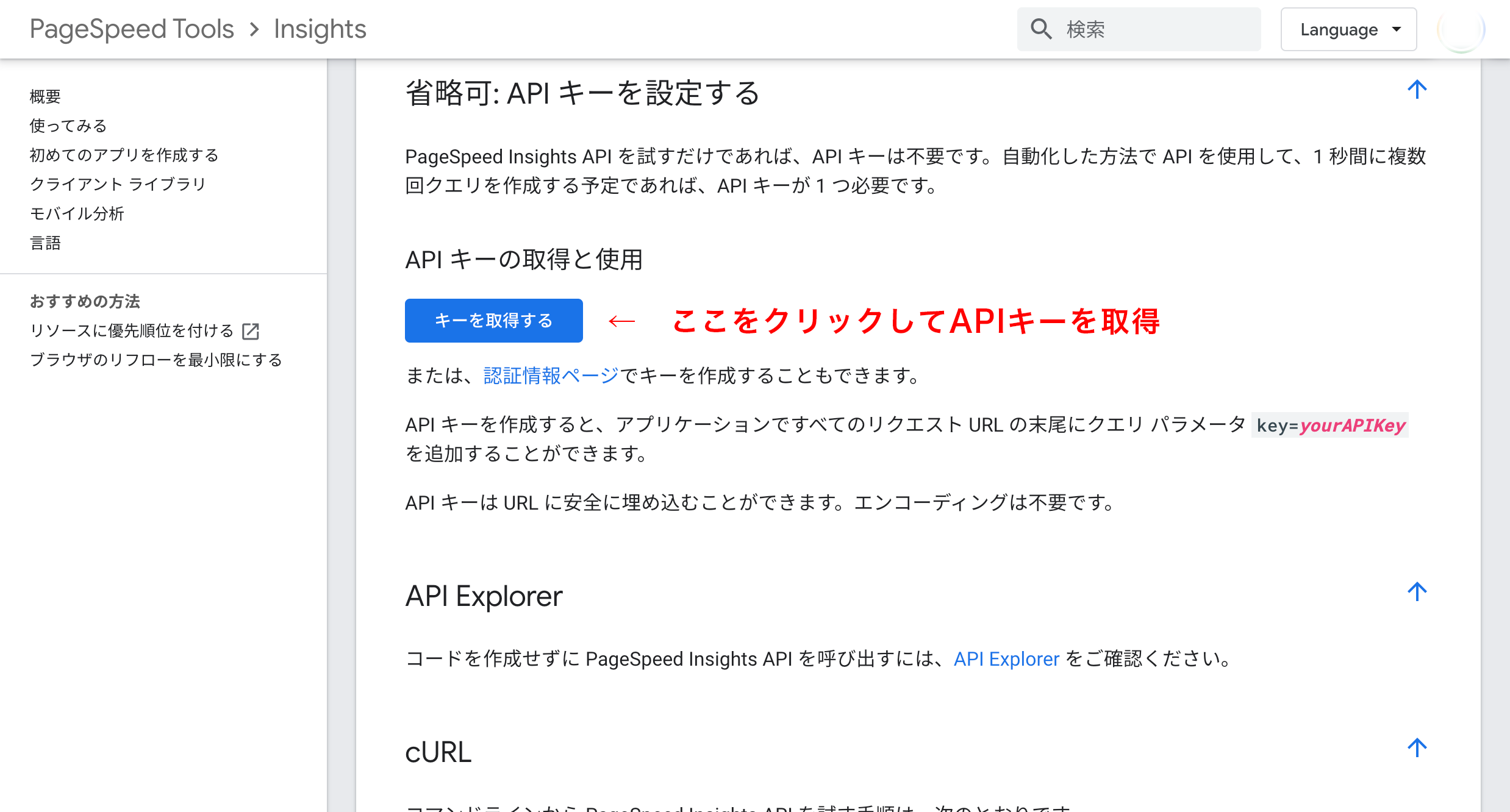
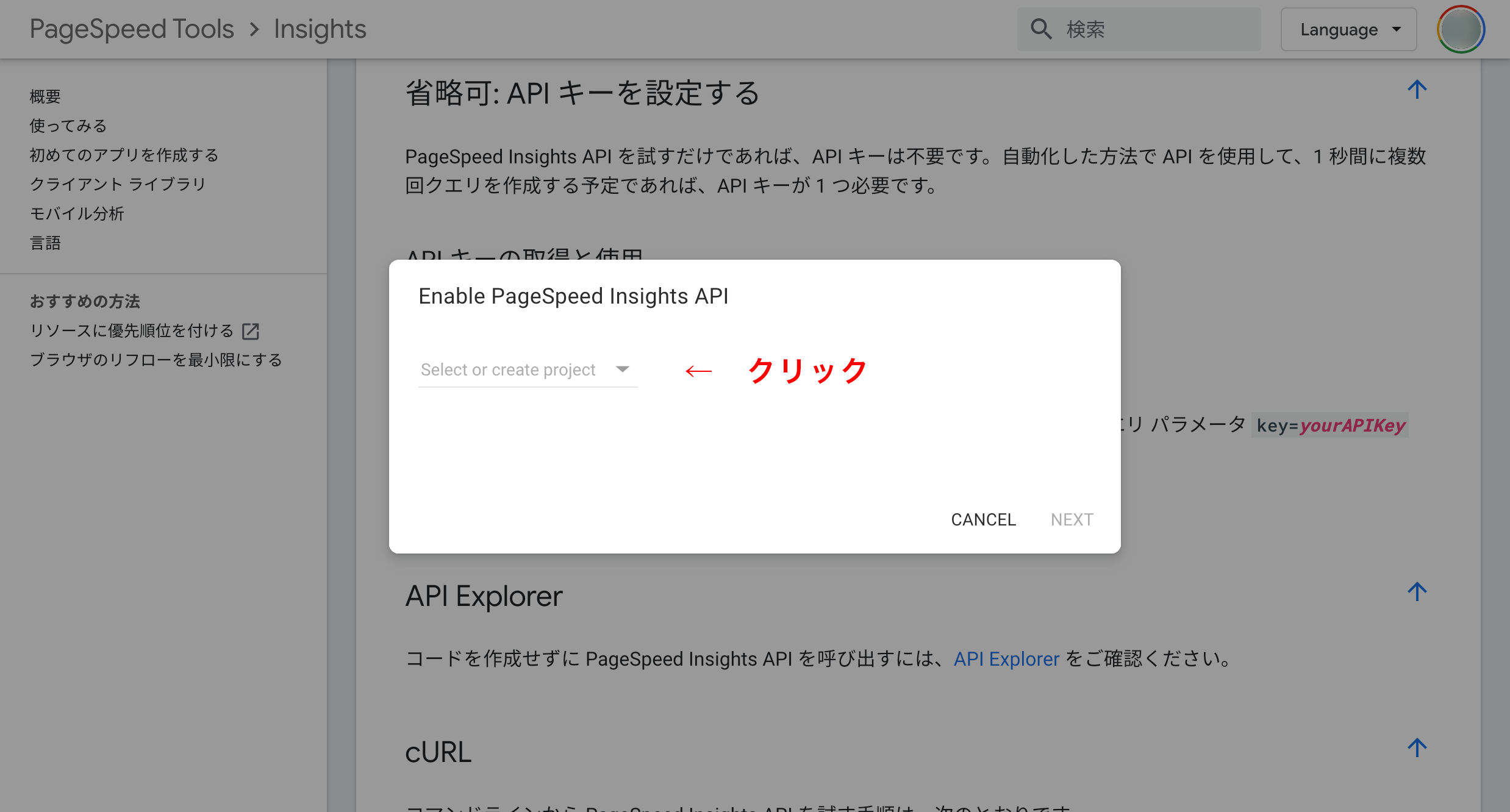
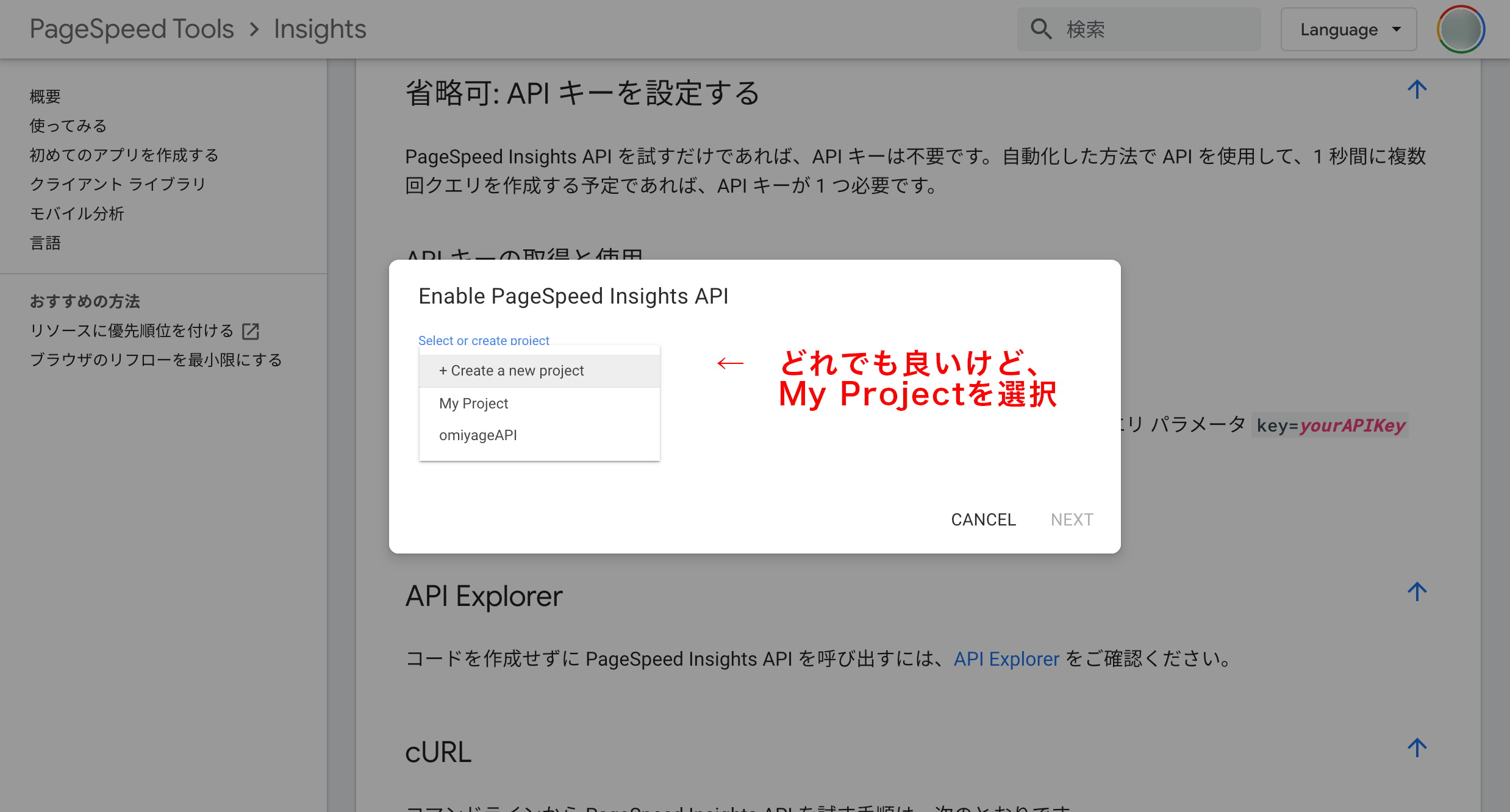
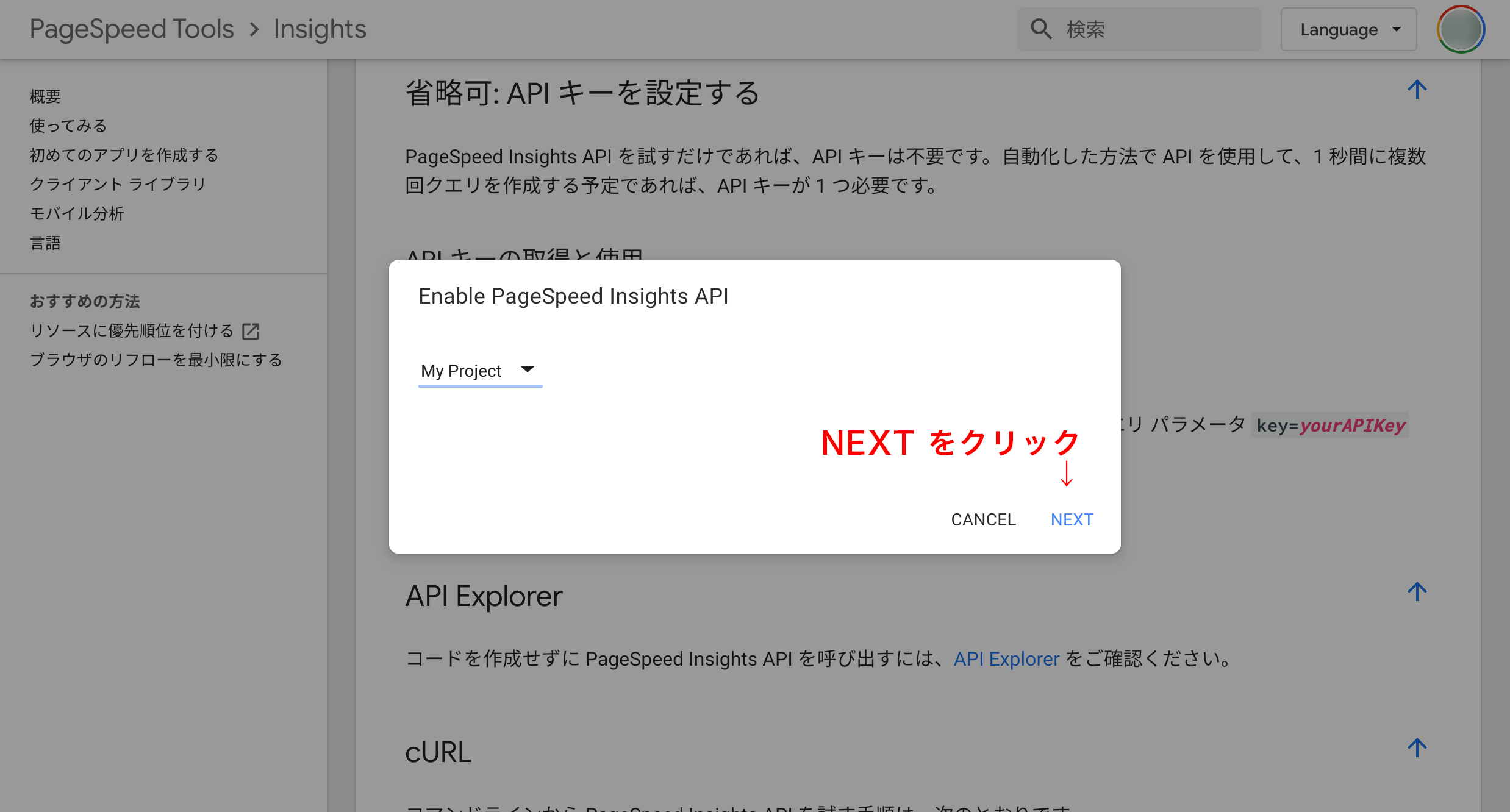
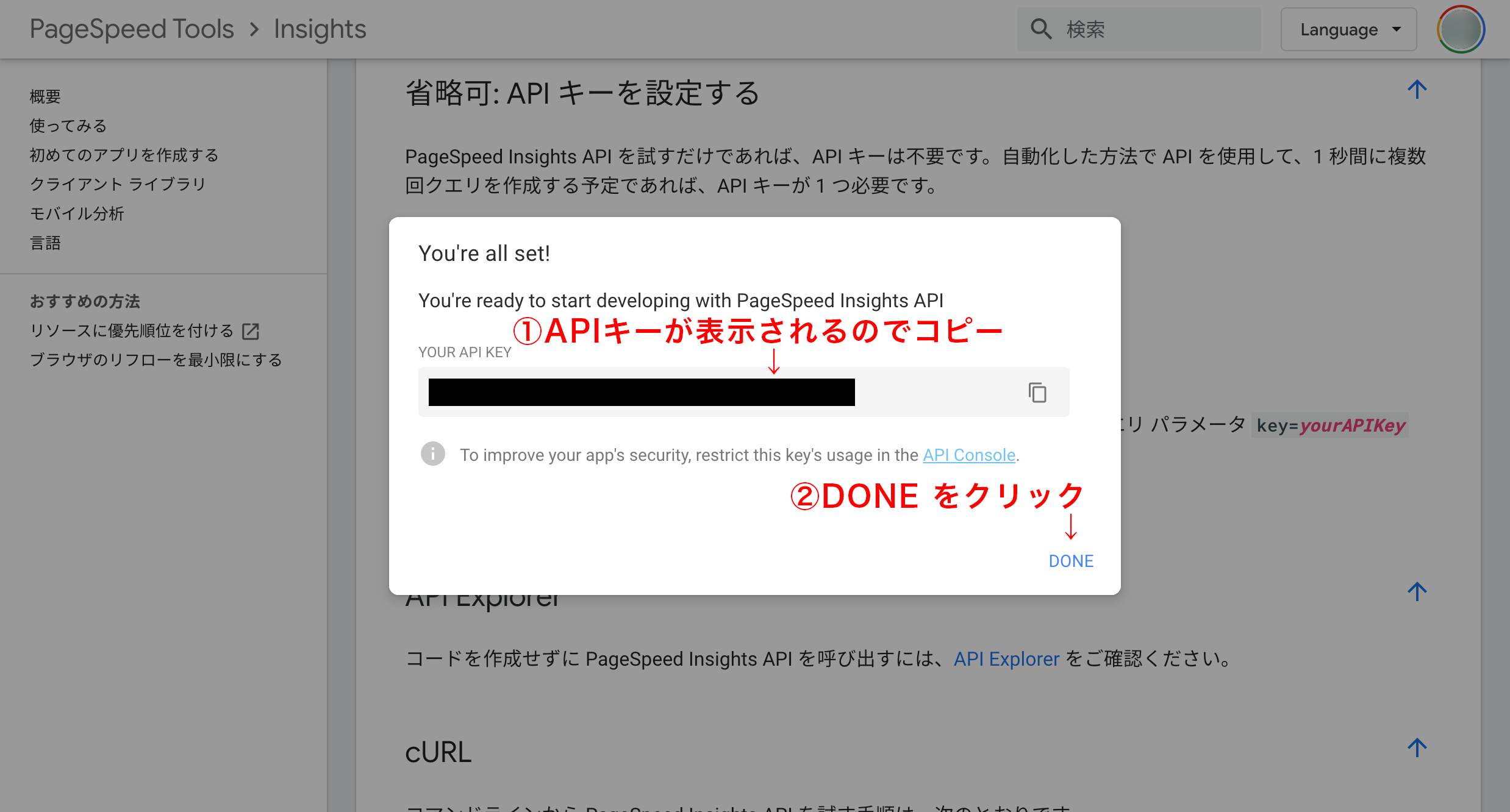

これで、Page Speed InsightsのAPIキーの取得は完了よ!
次はScreaming Frog SEO Spiderと取得したAPIキーを連携させましょう!
Screaming Frog SEO Spiderに取得したAPIキーを入力させる
Screaming Frog SEO Spider(通称:カエル)を起動したらグローバルメニューの『Configuration』タブをクリック。
そしたら『API Access』→『PageSpeed Insights』と順々にクリックしていきます。
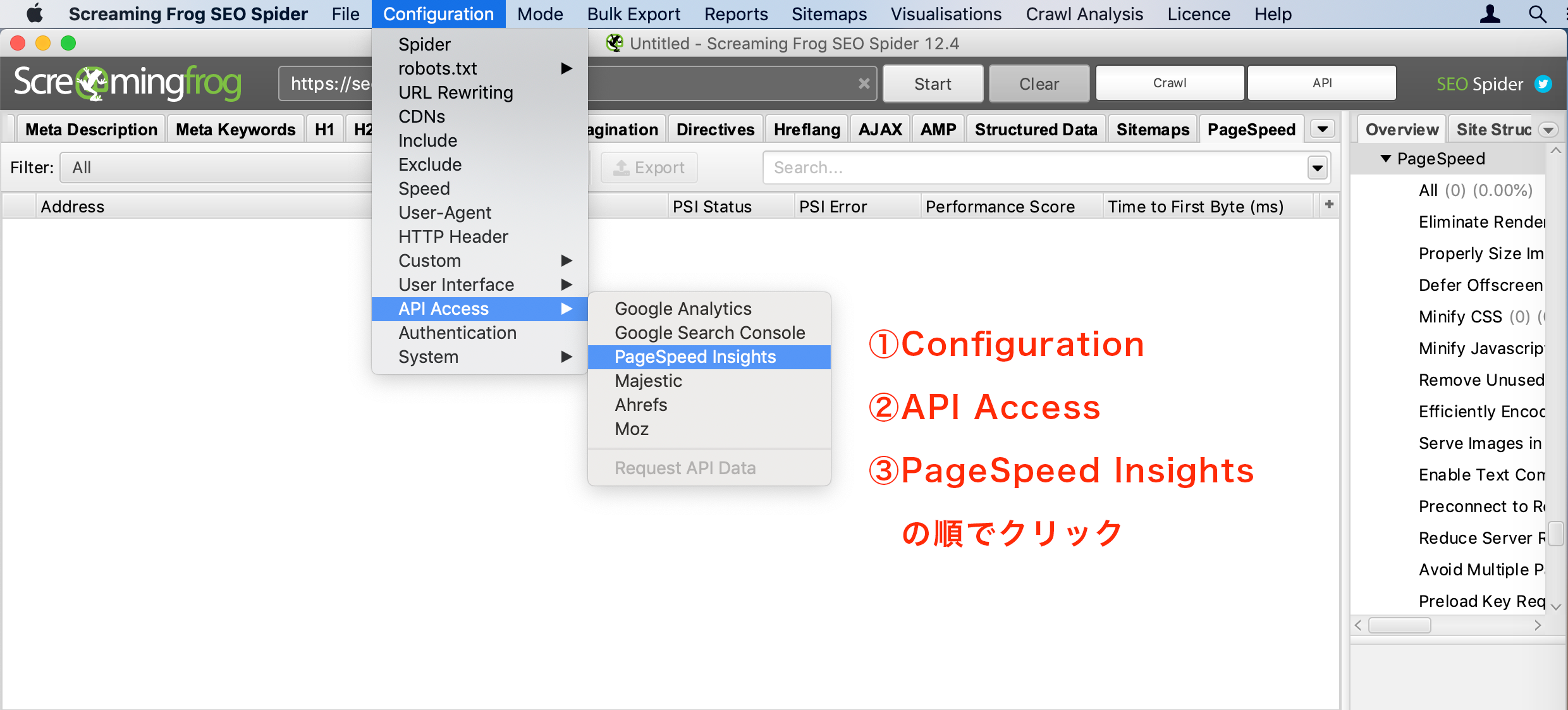
APIキーの入力画面になります。
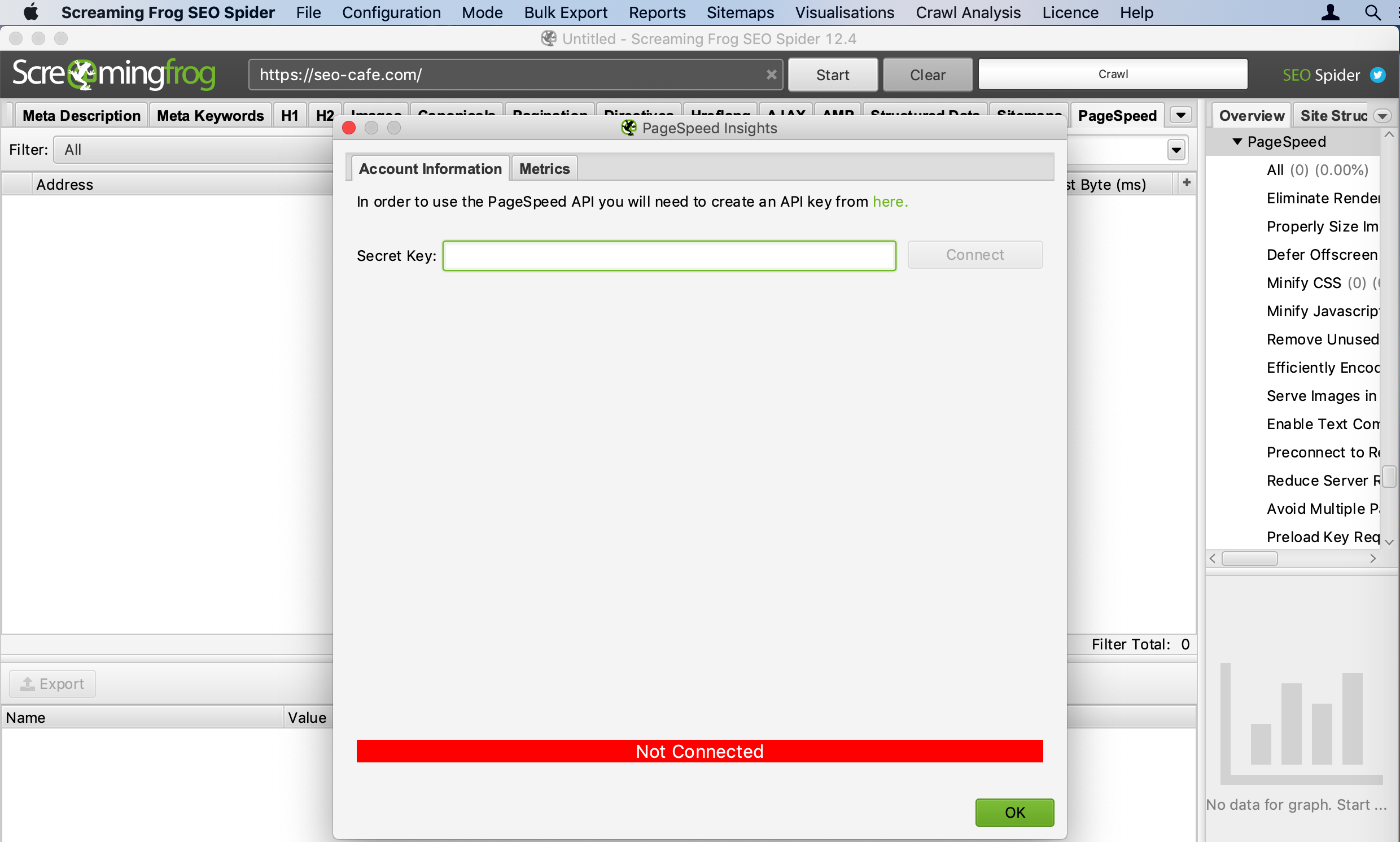
さっき、PSIのAPI取得画面でコピーしたAPIキーを入力ぅぅ!
その後に、『Connect』ボタンを押します。
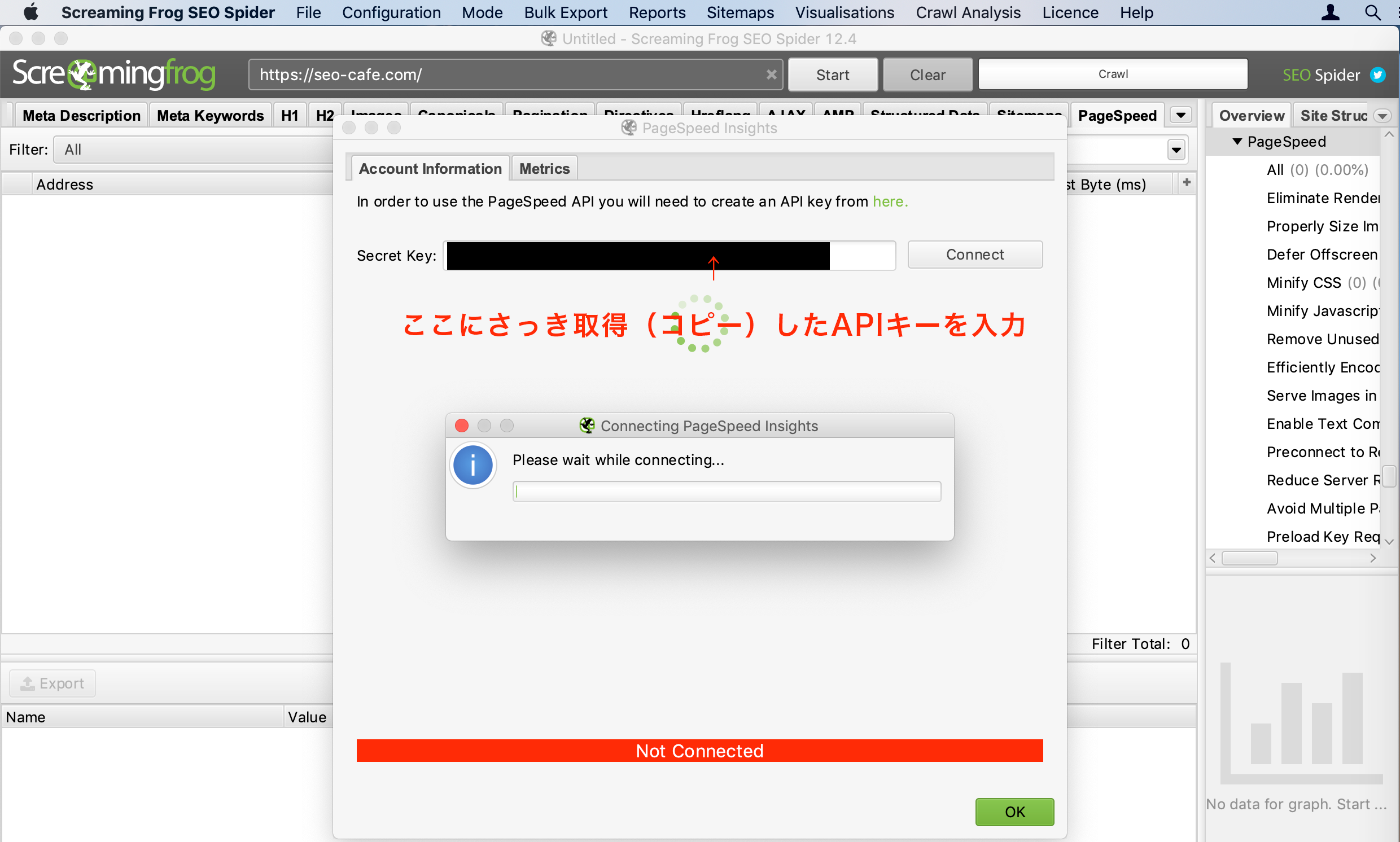
連携が完了したら、緑色で『Connected』になったらOKなので、『OK』ボタンを押します。
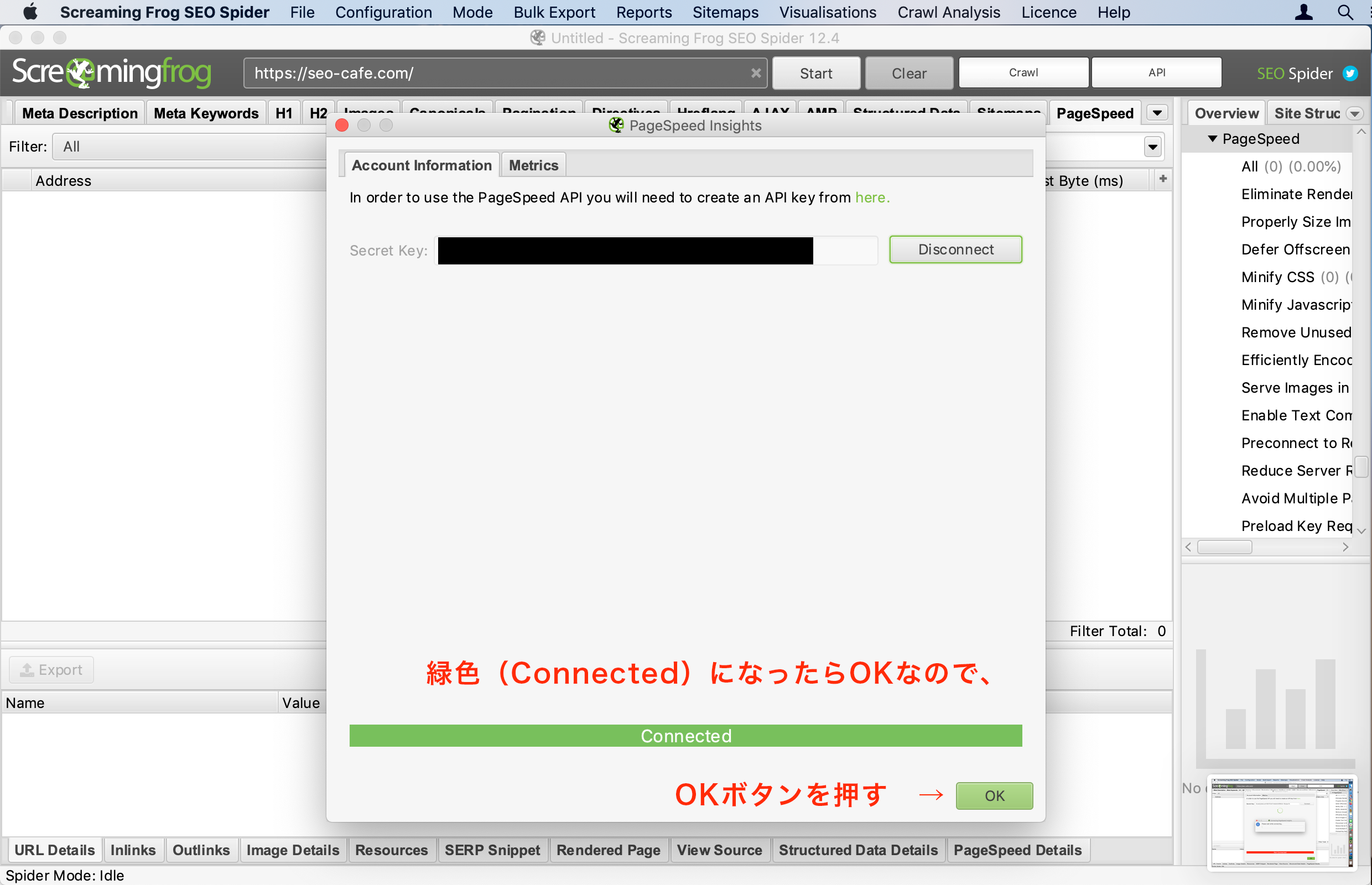
このままもうクロールしても良いんですが、Screaming Frog SEO Spider(通称:カエル)のクロールの初期設定はPCになってるので『SP』に変えておきます。
グローバルメニューの『Configuration』内の『User-Agent』をクリック。
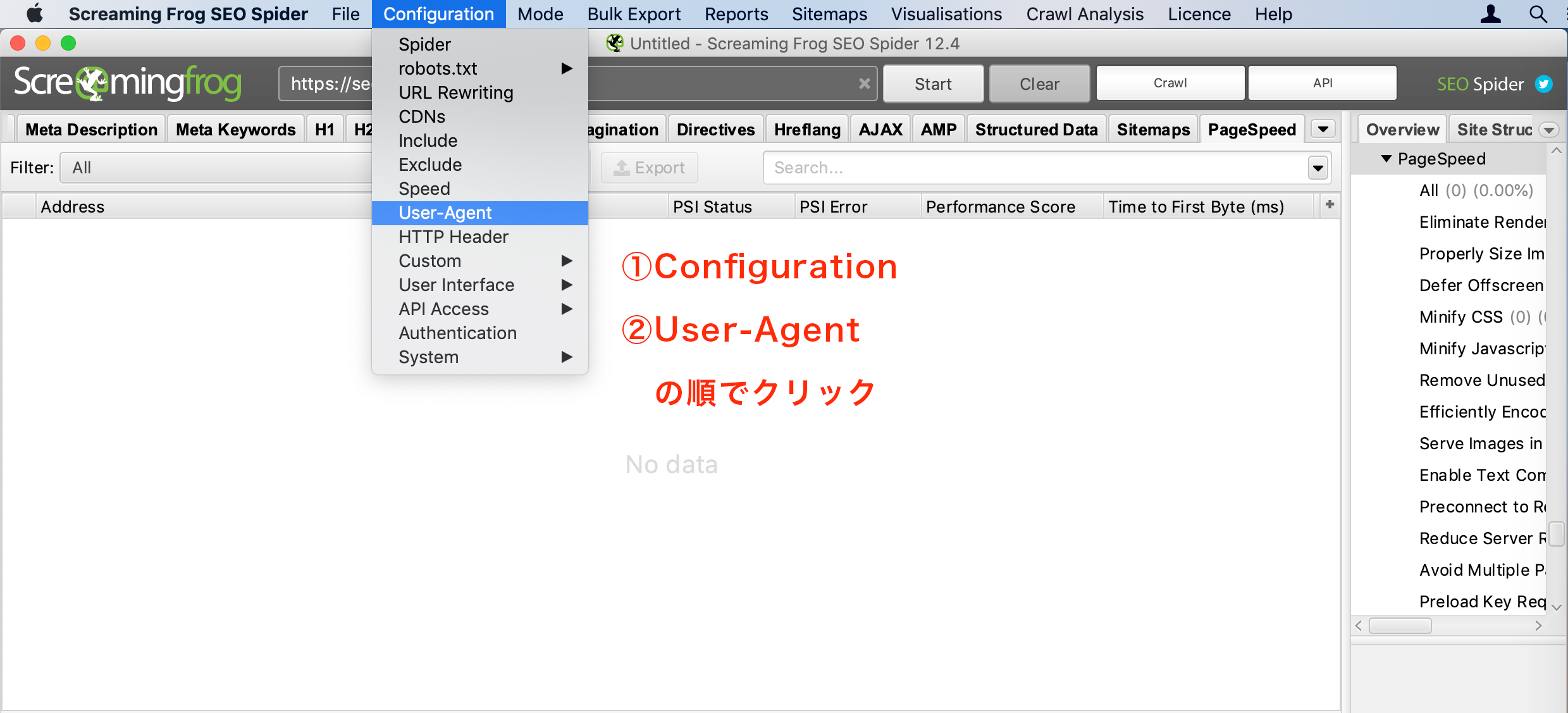
『Screamin Frog』から『Google Smartphone』に変更。
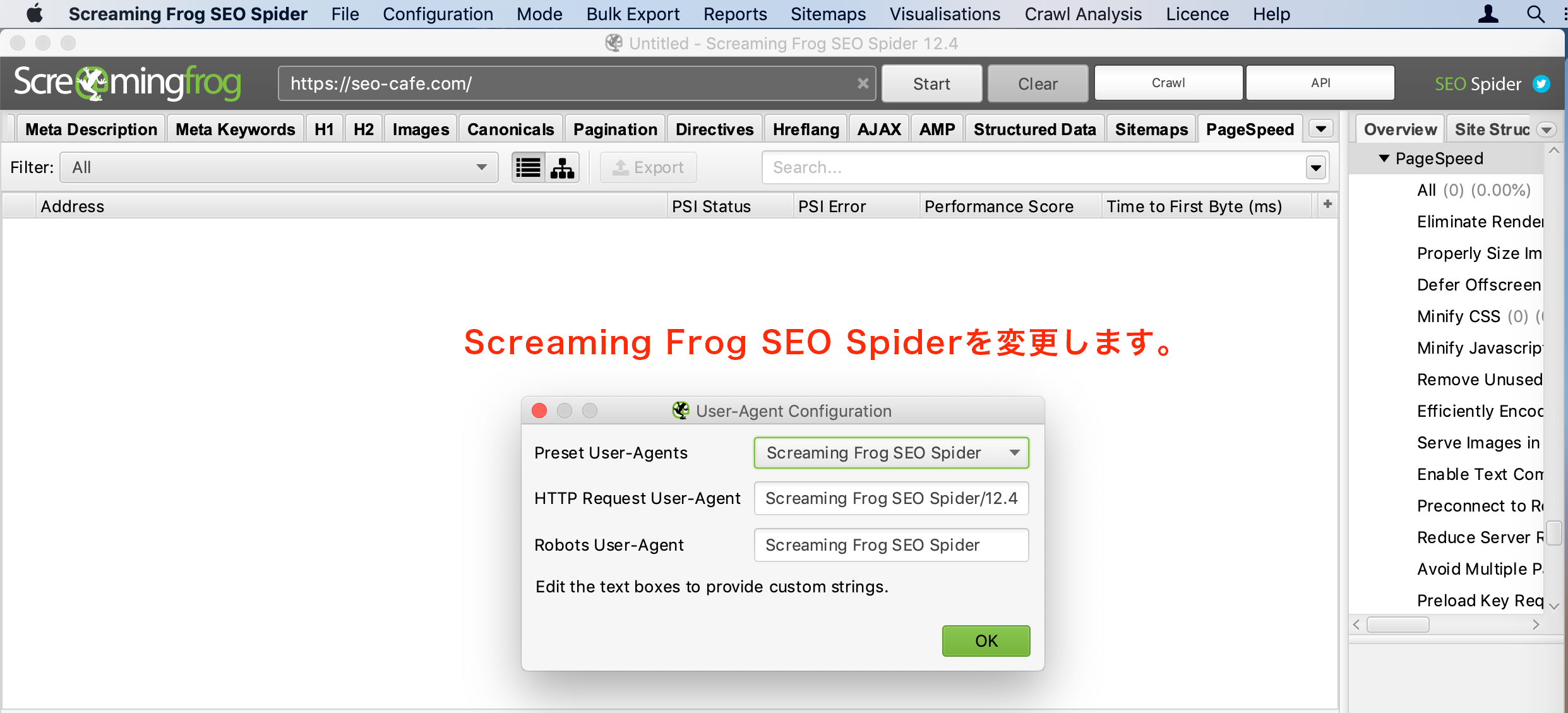
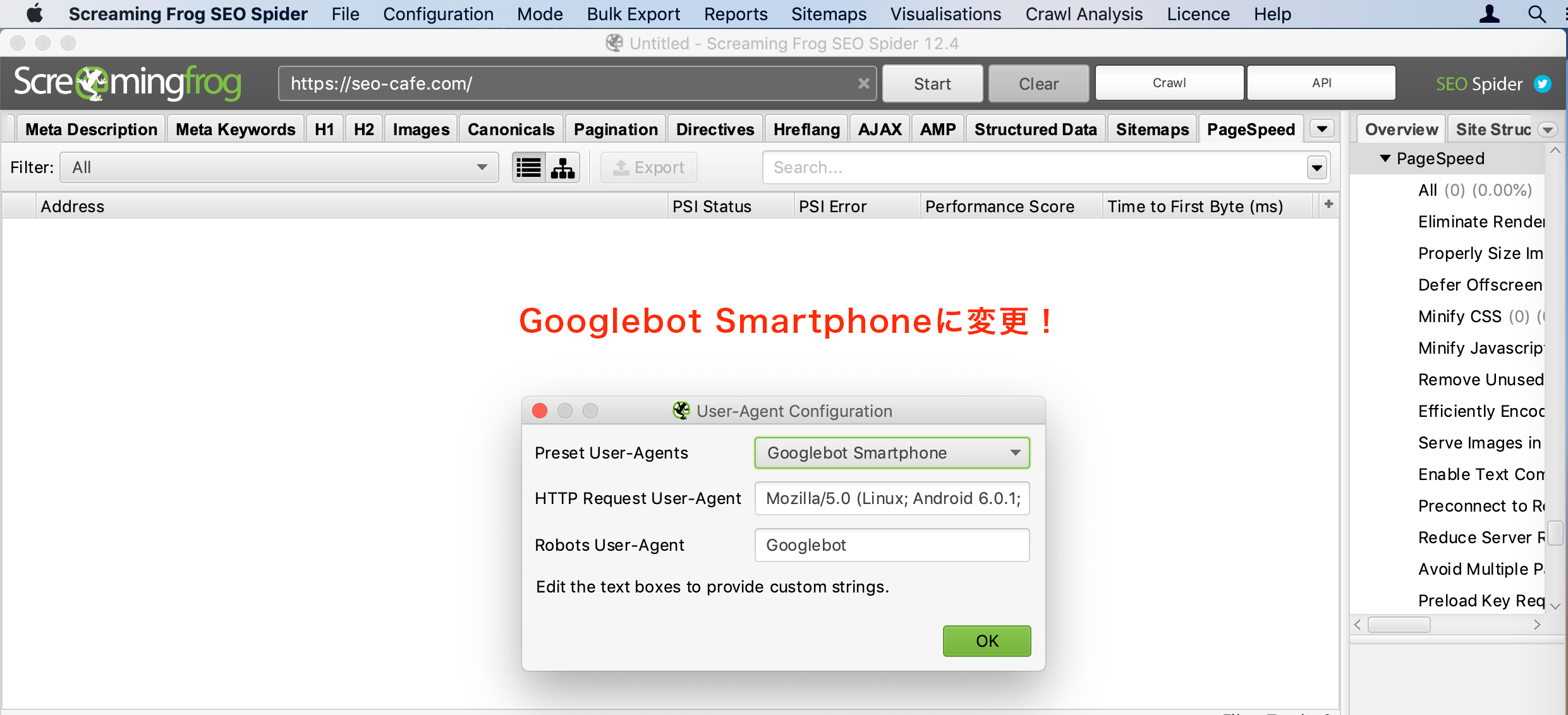
『Start』を押してクロールを開始!
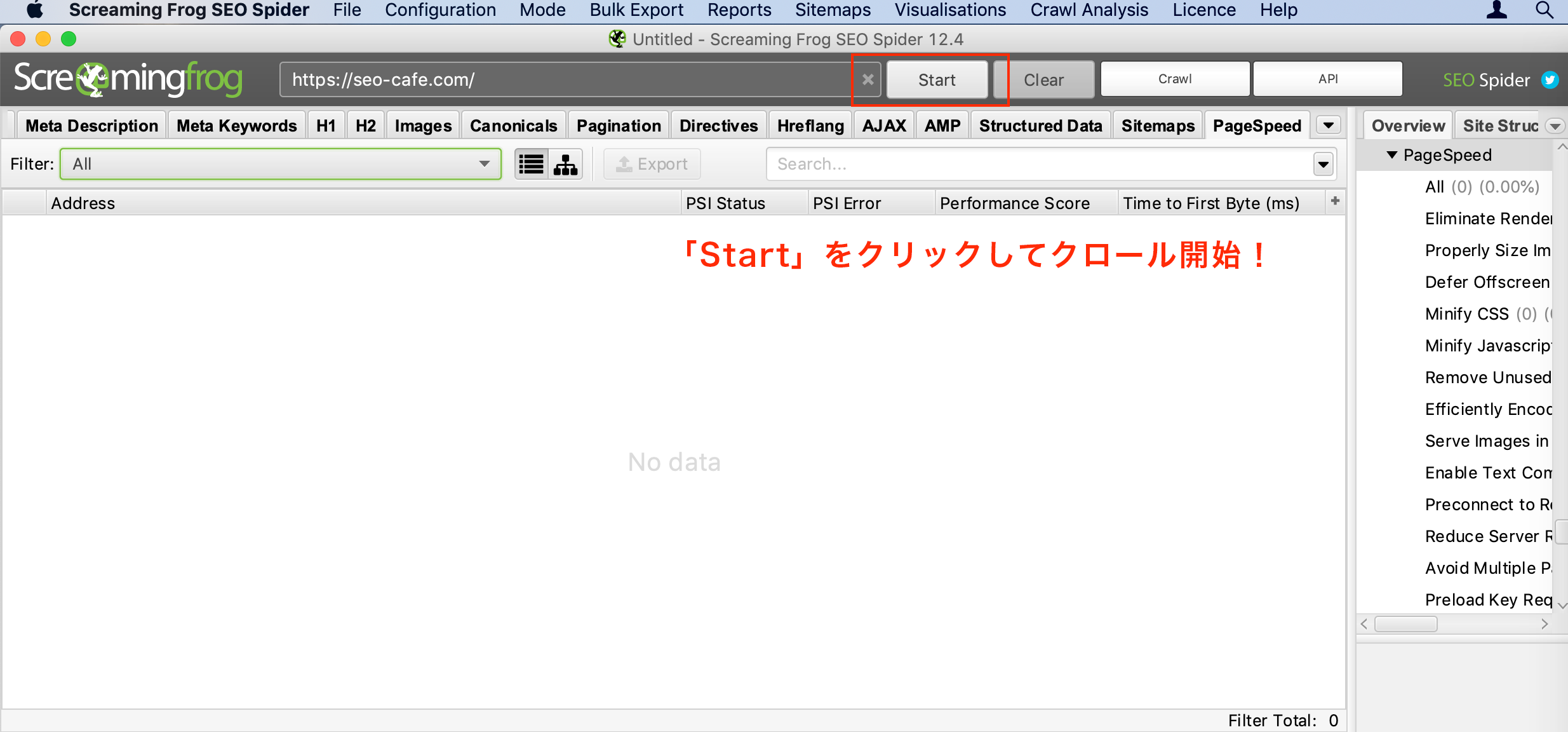
クロールが開始され通常の要素取得が始まります!
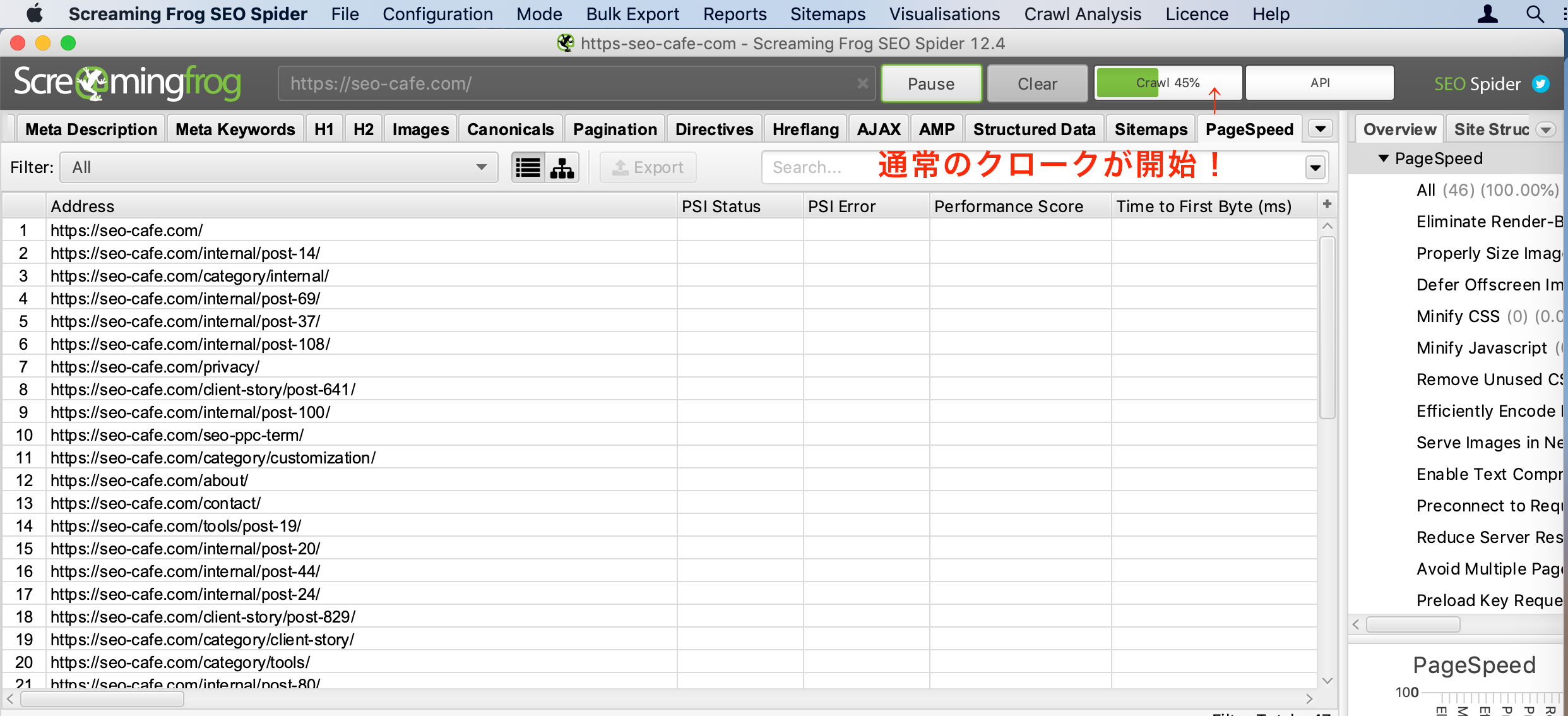
通常のクロールがある程度進むと、今度はPSIの表示スコアが計測され始めます。
どんどん表示されていきますよーーーー
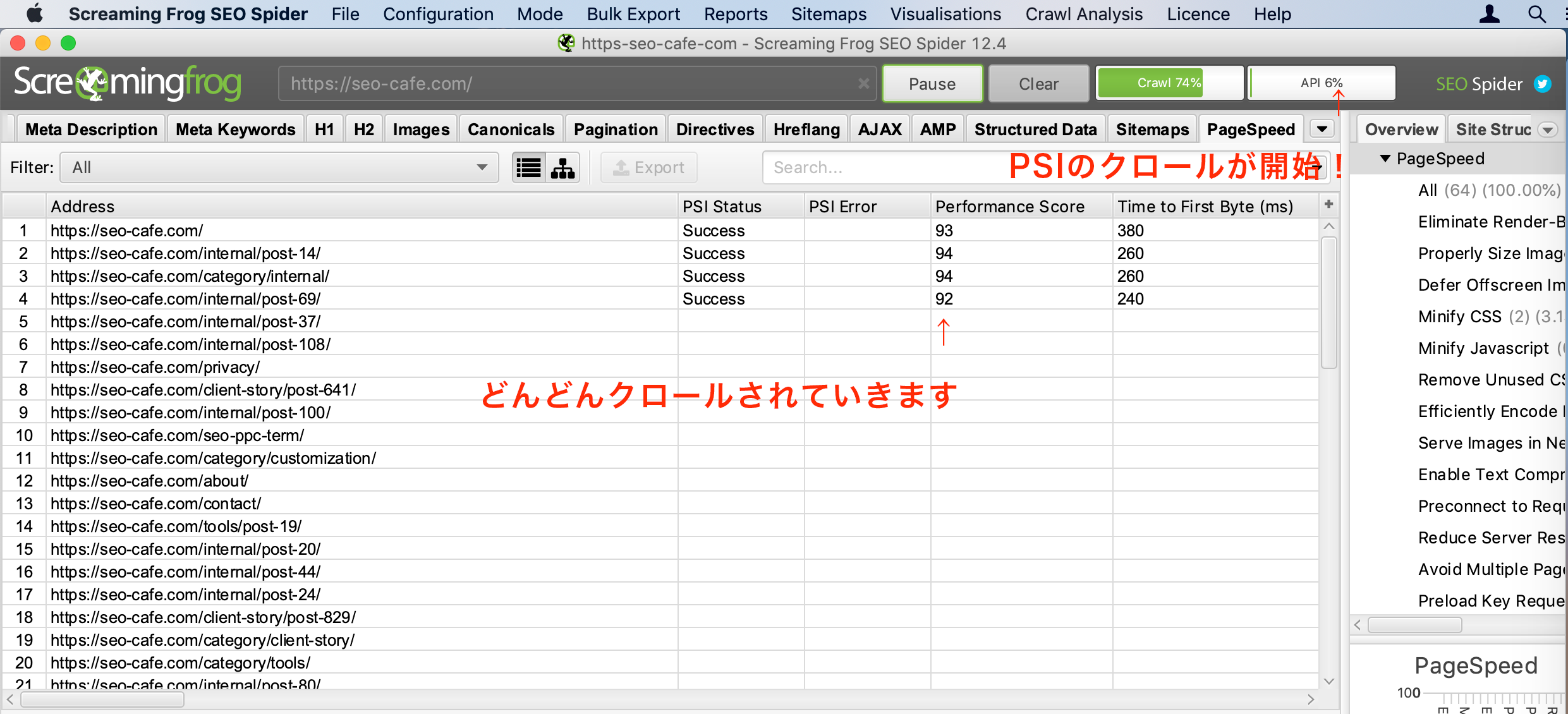
これで終わったら、一覧化で見ることもできるし、CSVやEXCELでダウンロードできます。
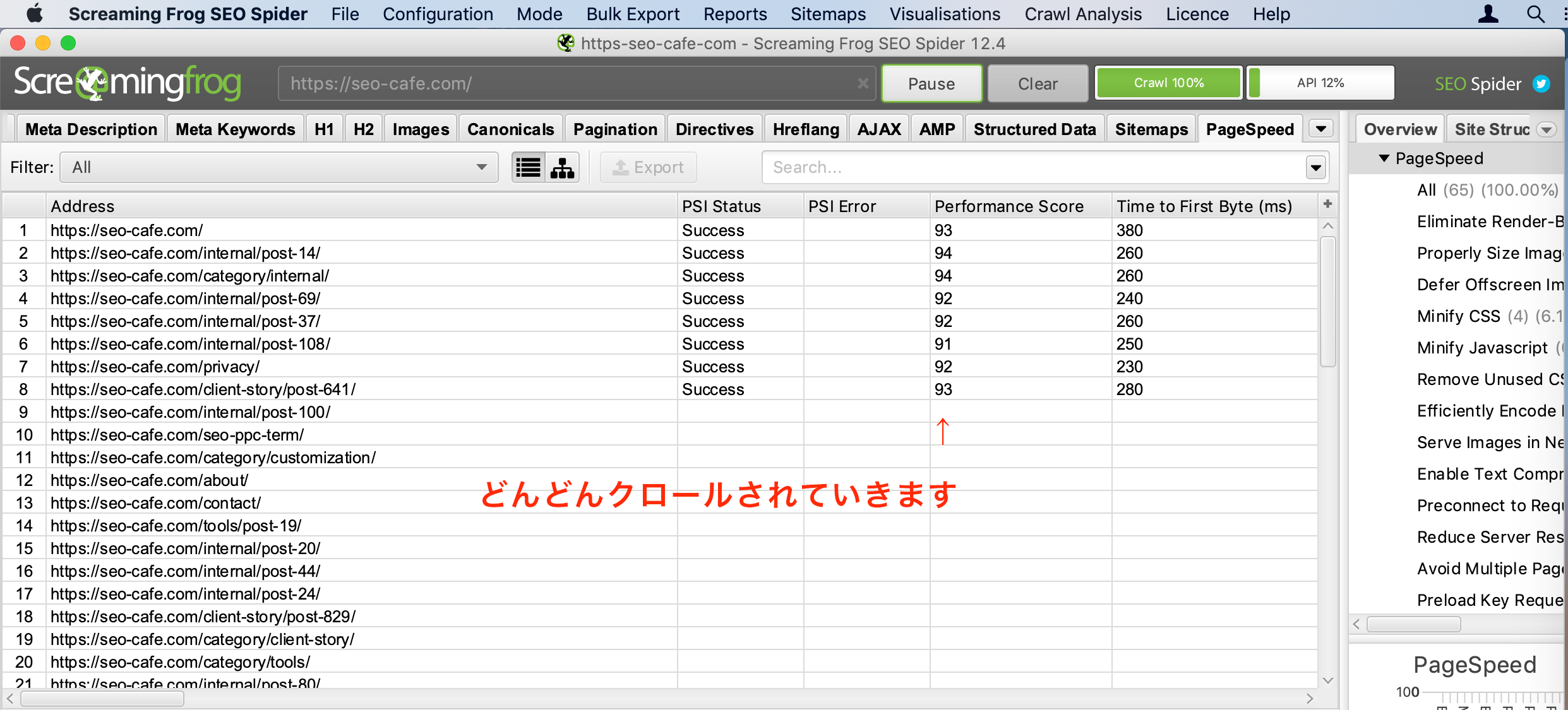
ただしGoogle Analyticsデータに異常値が計測されるのが唯一の注意点
Screaming Frog SEO Spiderから、ノーリファラーでGoogle APIを活用してアクセスするのでその瞬間だけアクセス数値がぶっ飛びます。
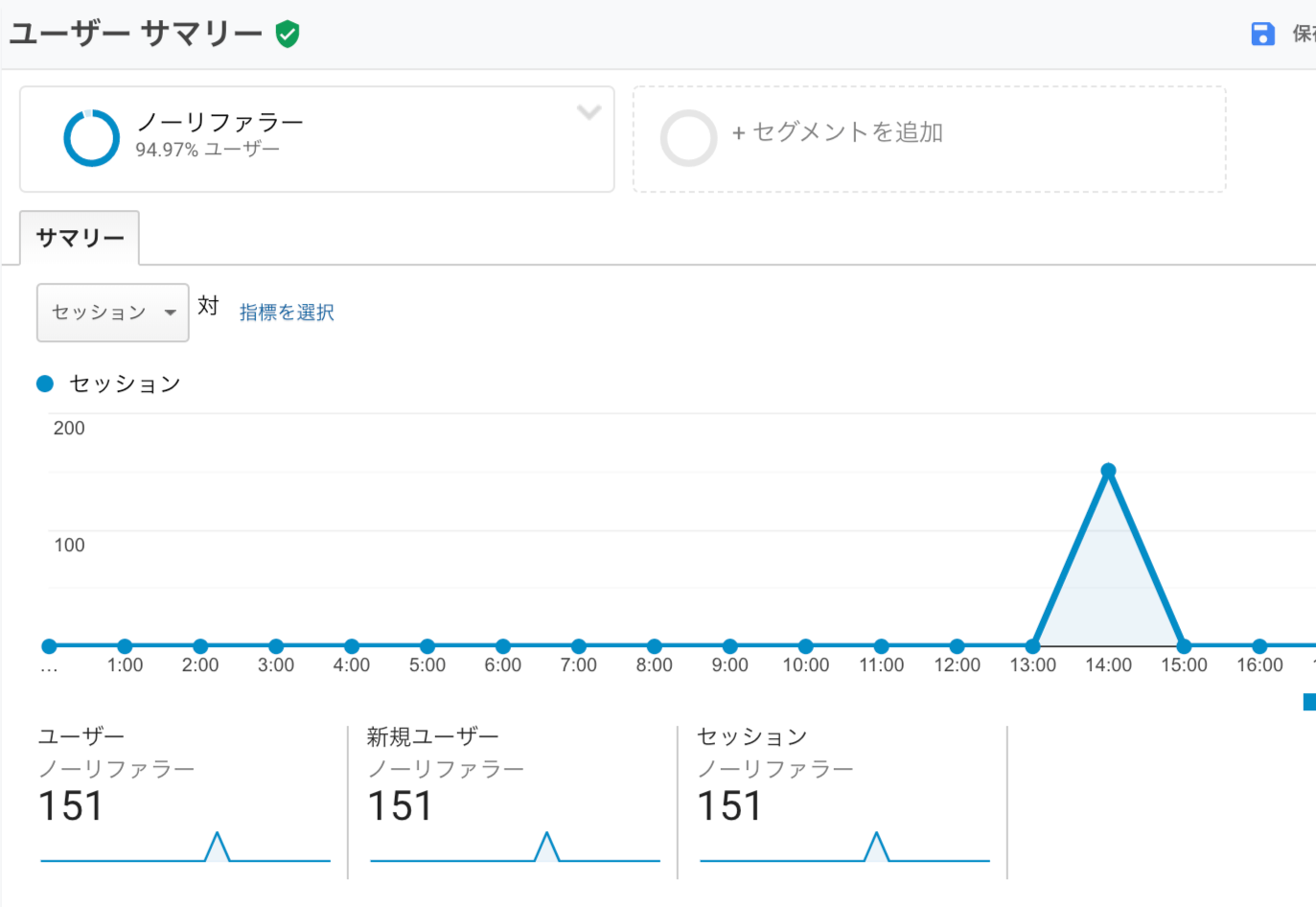
つまり、その計測をすることによって全体のセッション数や直帰率も変わってきてしまいます。
まとめ
月に一度くらいであれば全ページの表示スコアを確認するくらいであれば良いと思います。
GoogleAnalytics内での総セッション数にバラつきが出ちゃいますが、自然検索ルートであればセグメントすれば良いだけですし。
まぁ全体のセッションにノイズ(無駄な計測)が入ってしまうのは、何だか気持ちが悪いんですけどね。。。汗